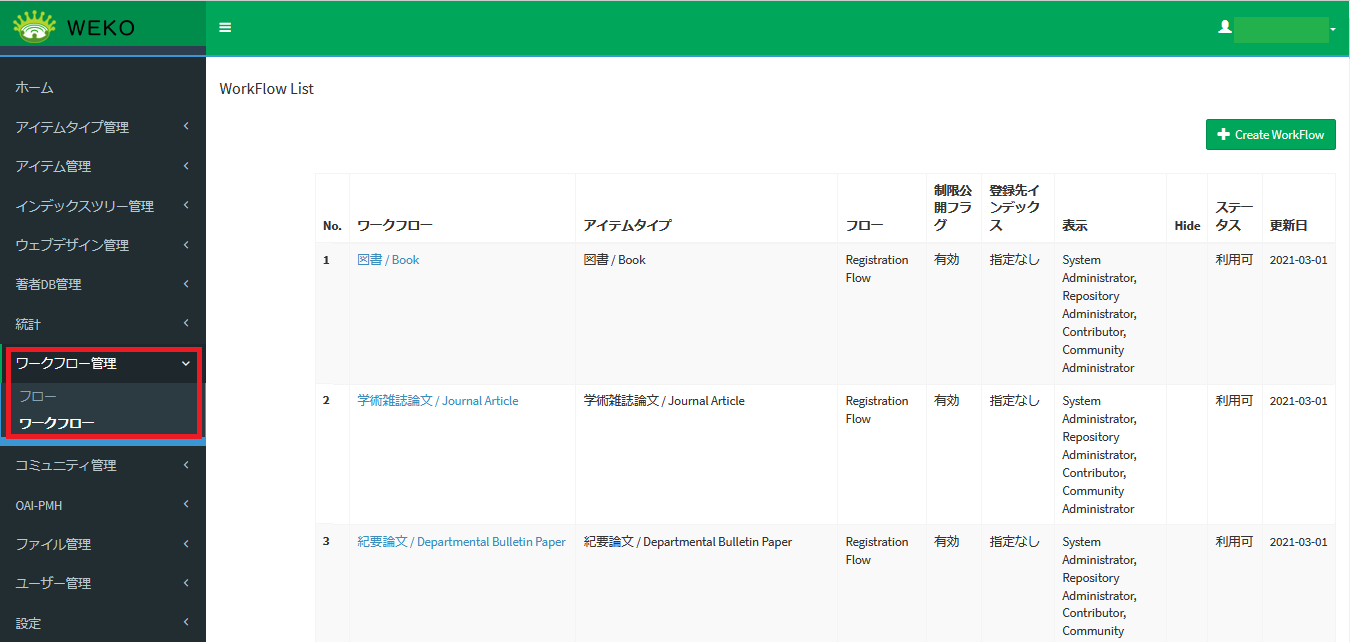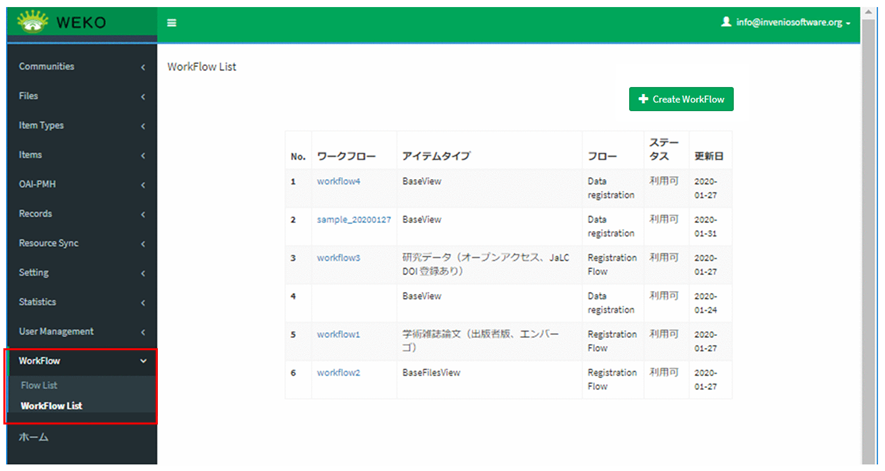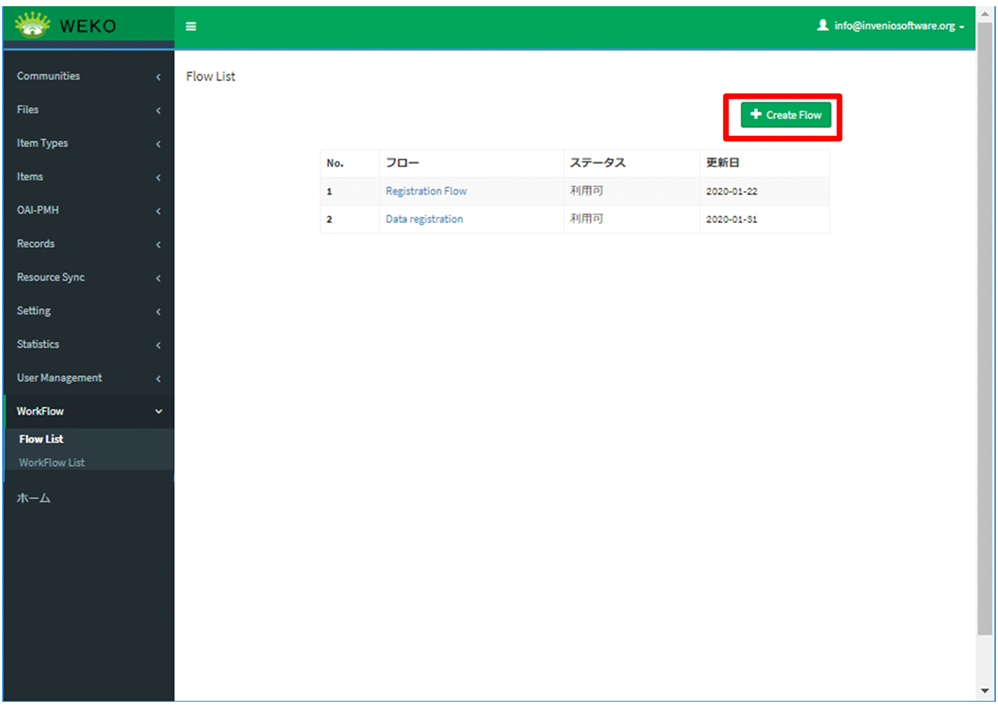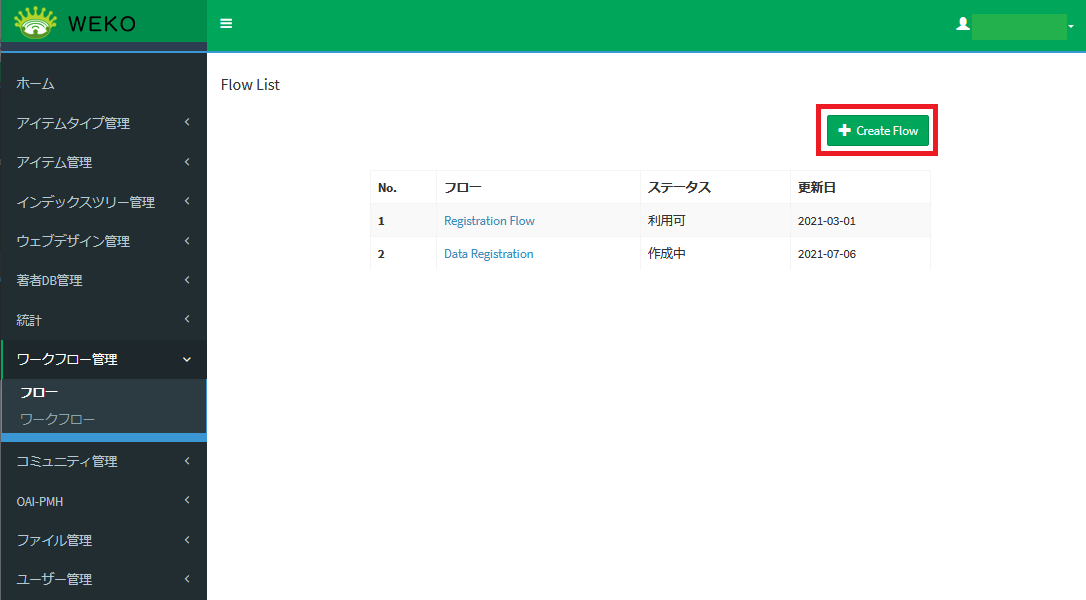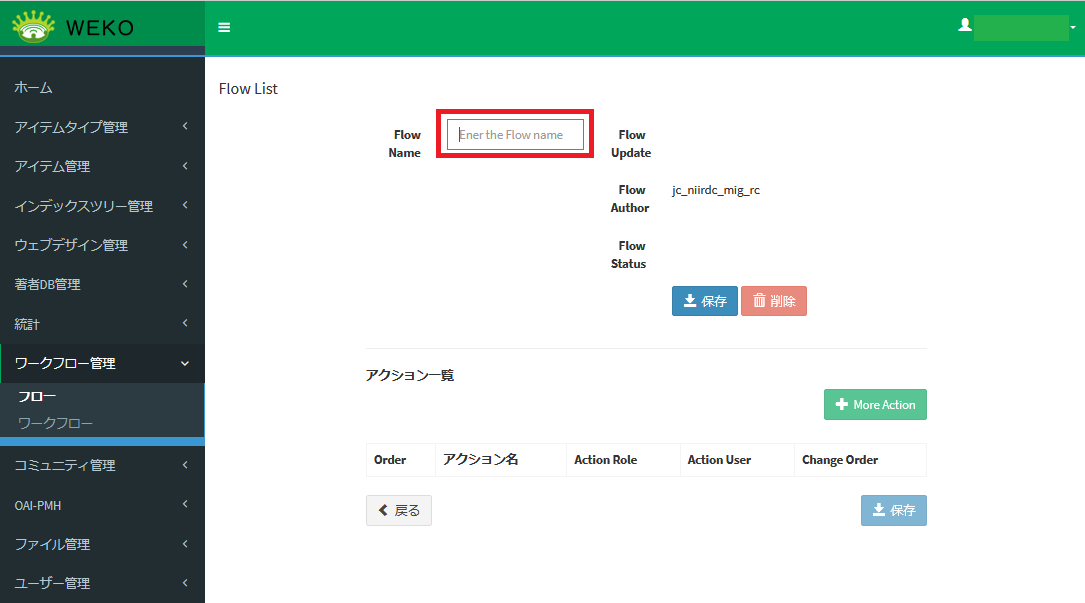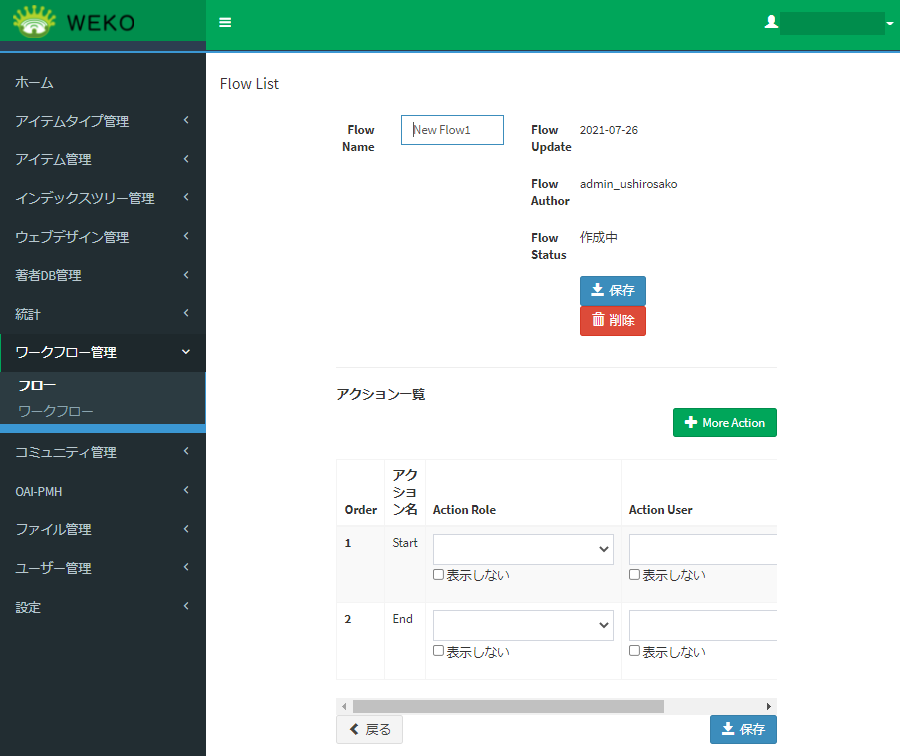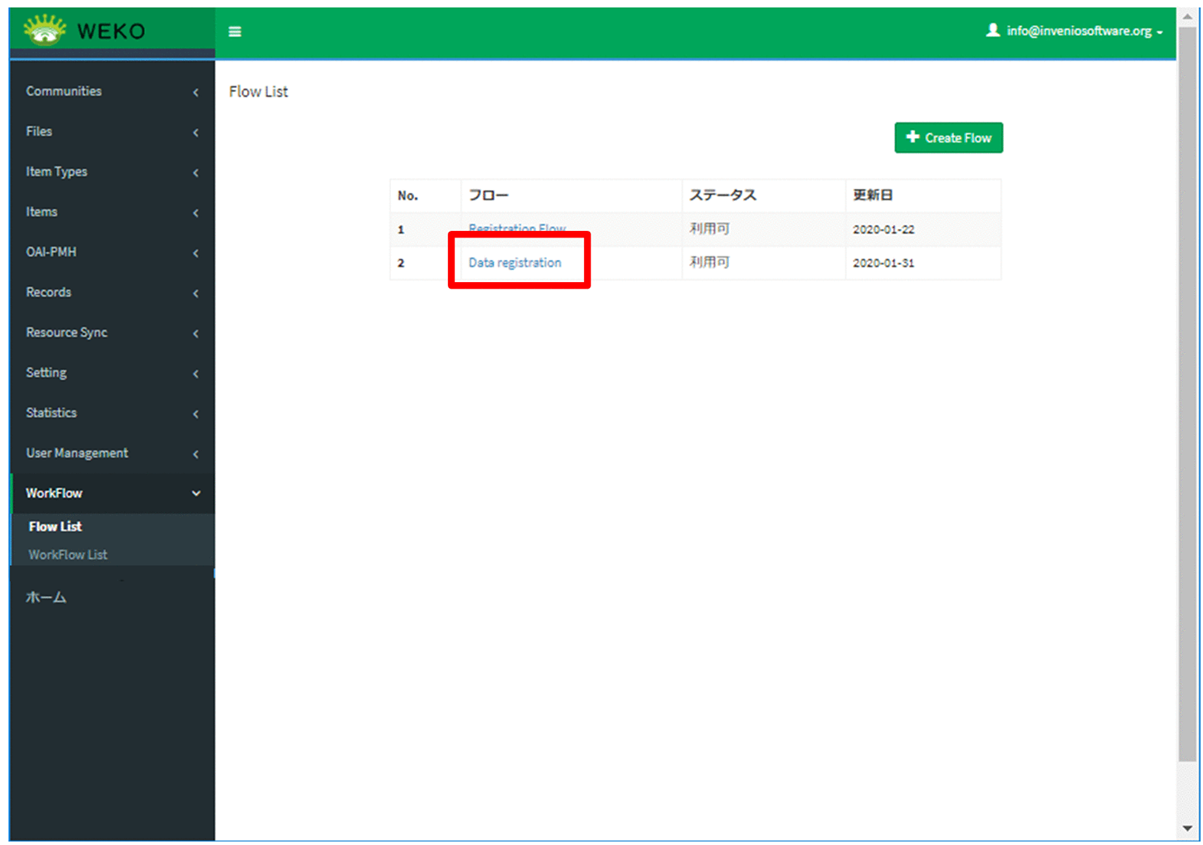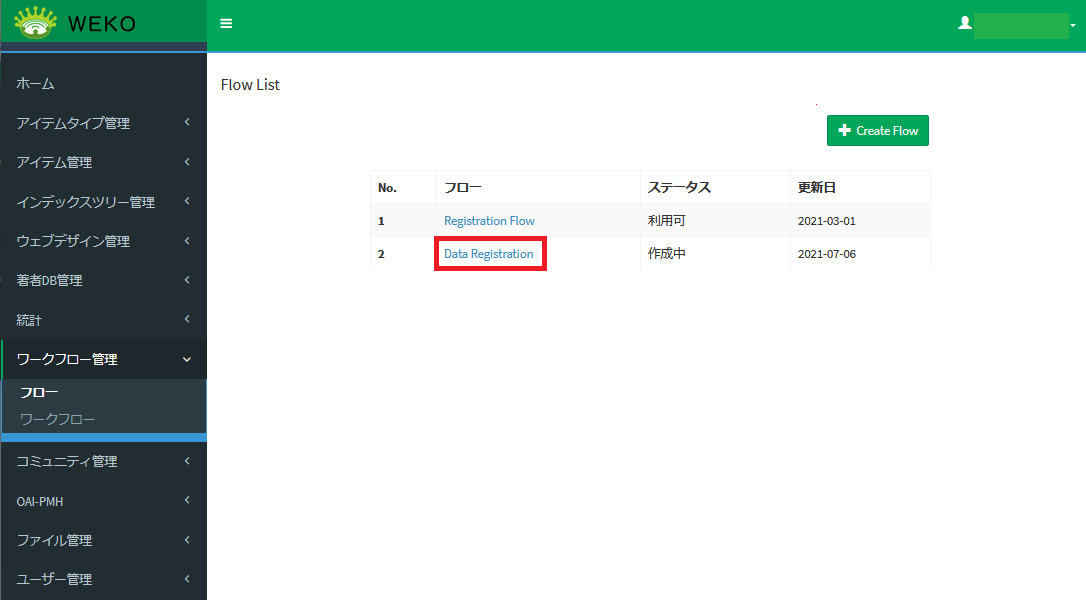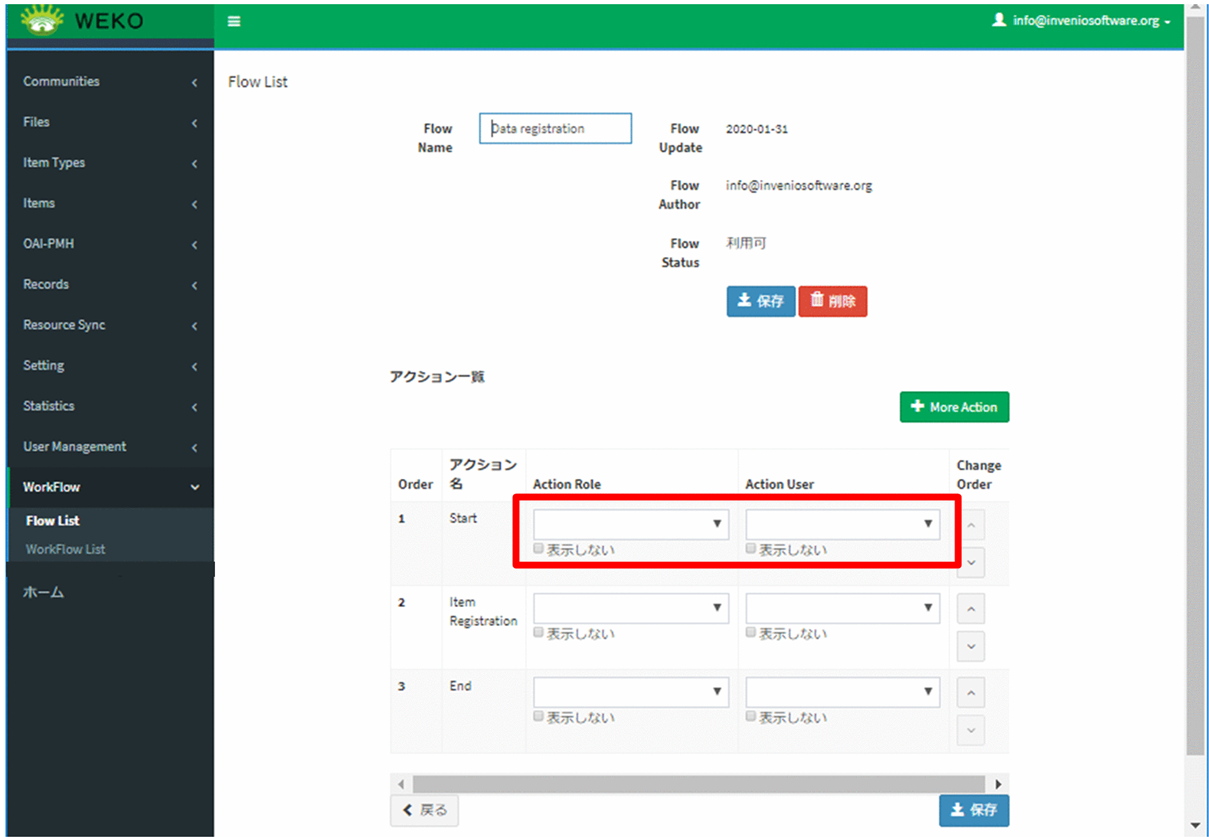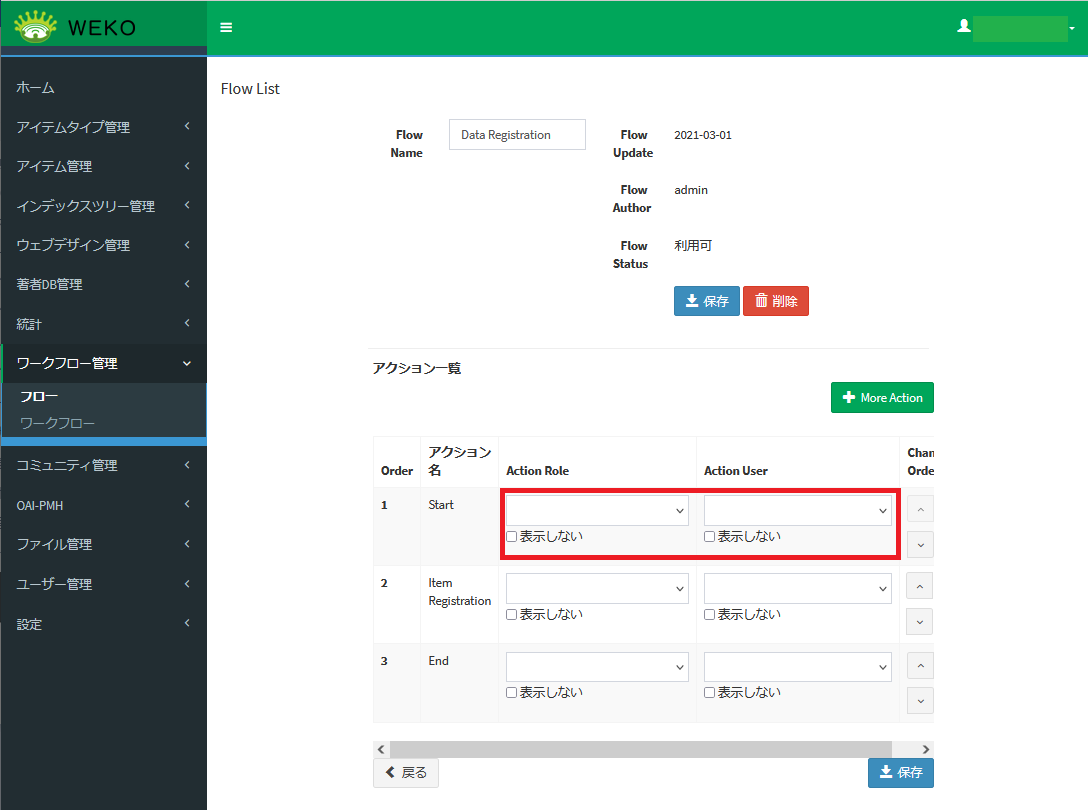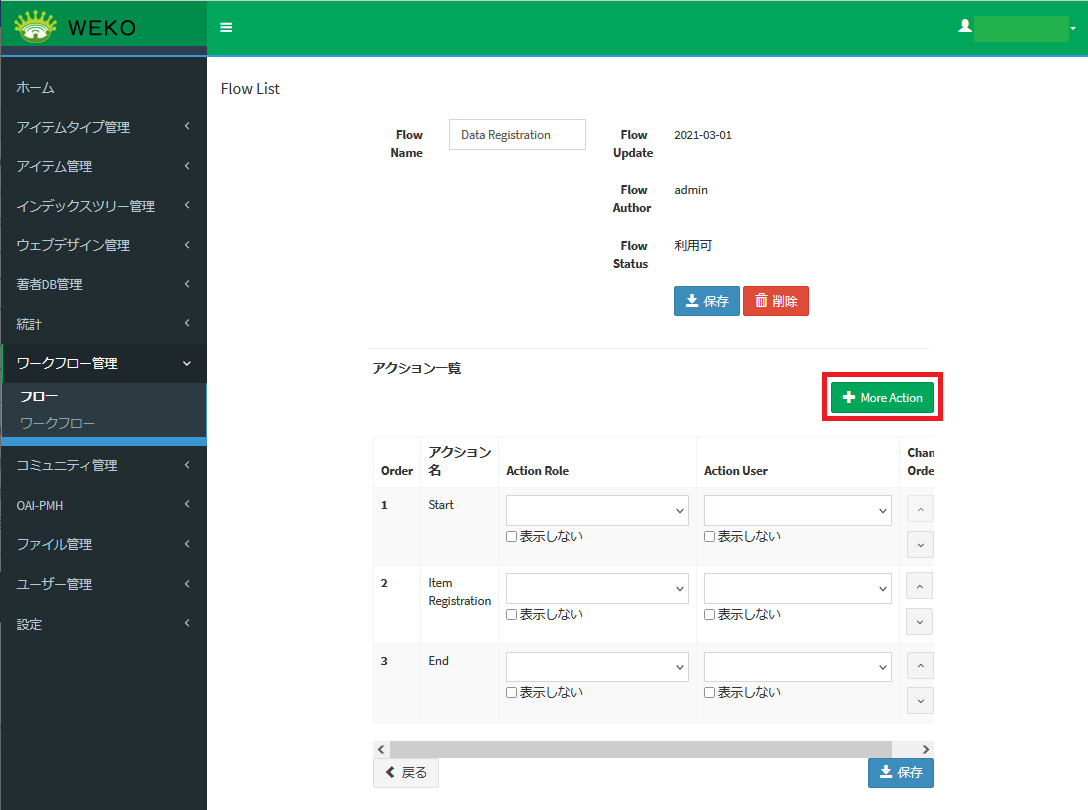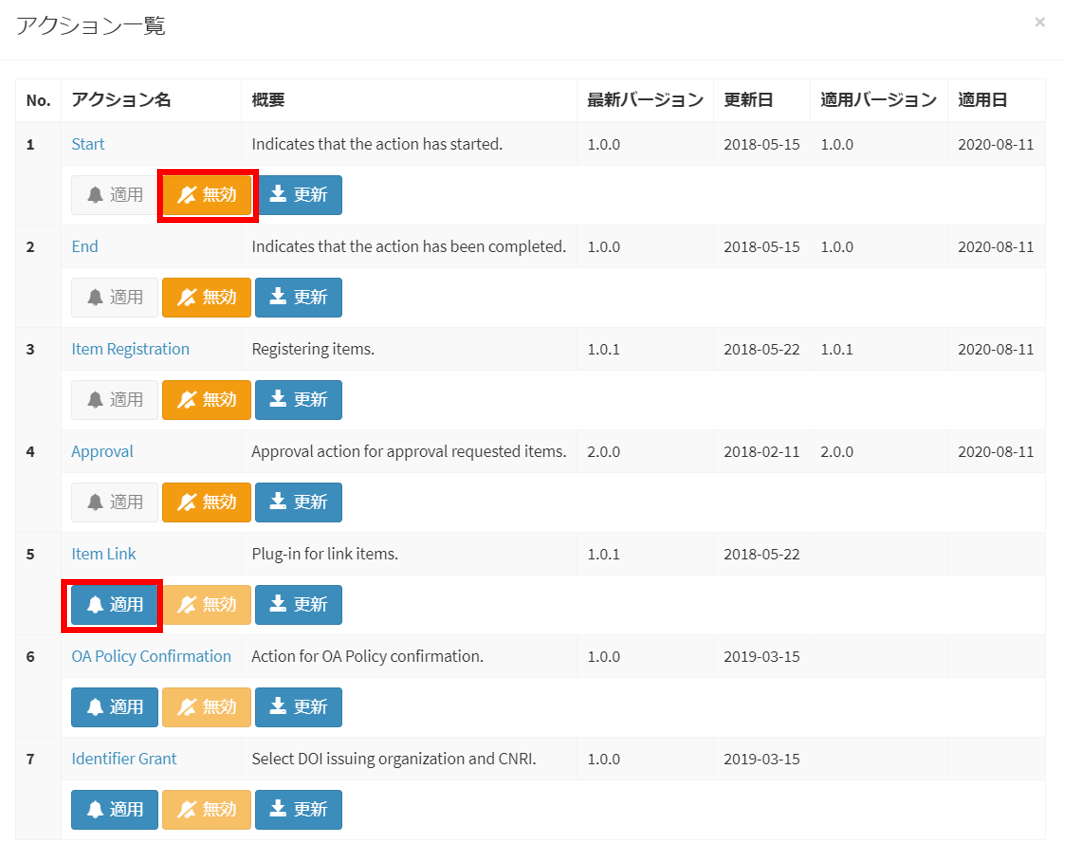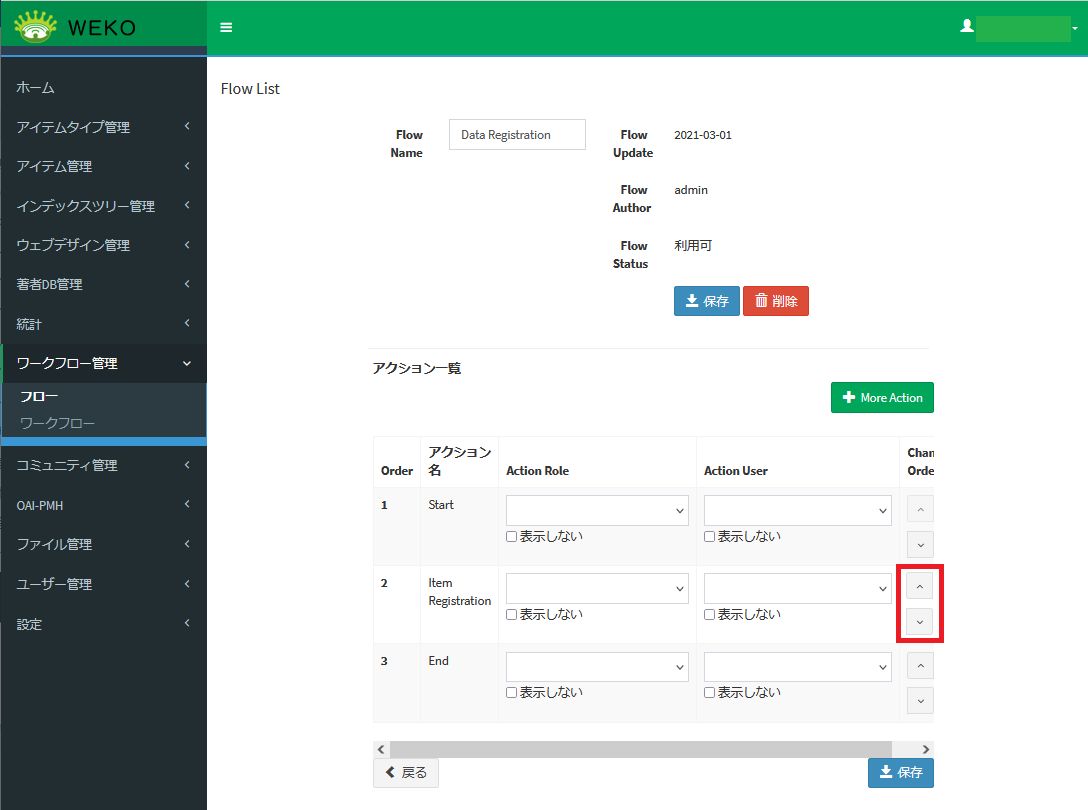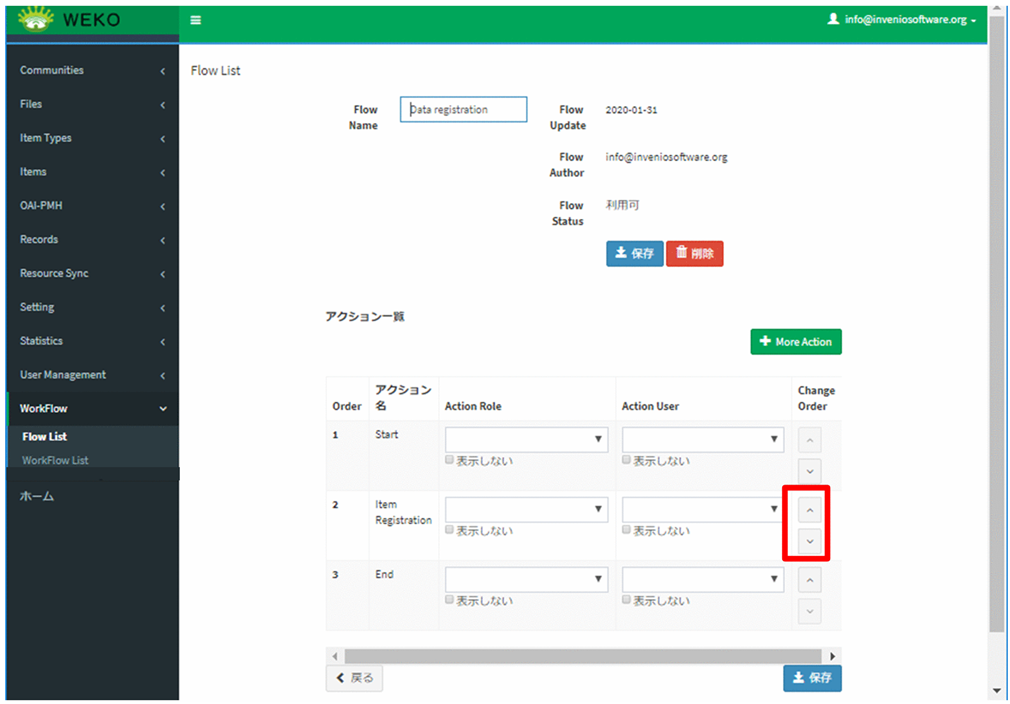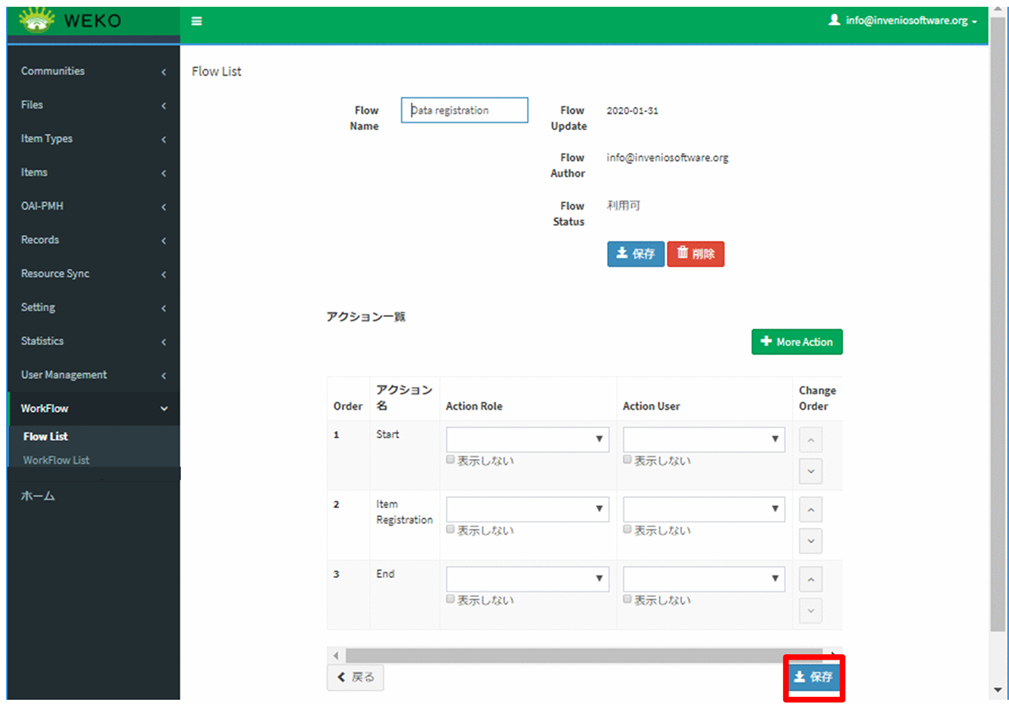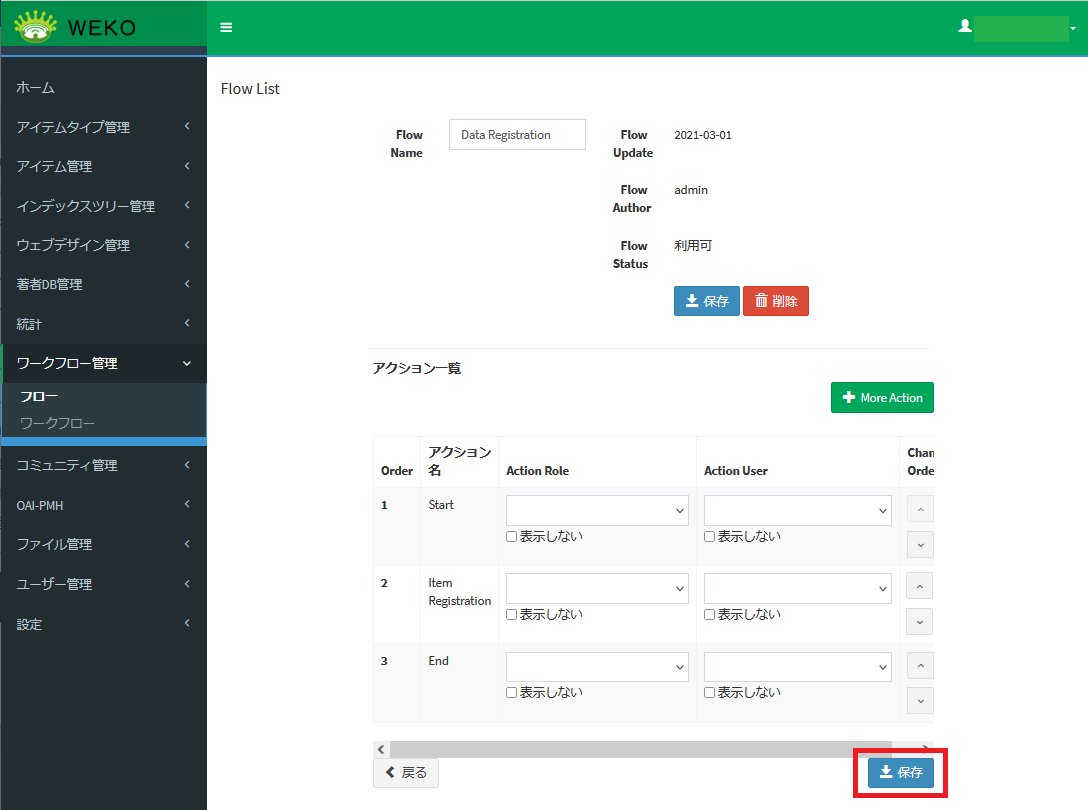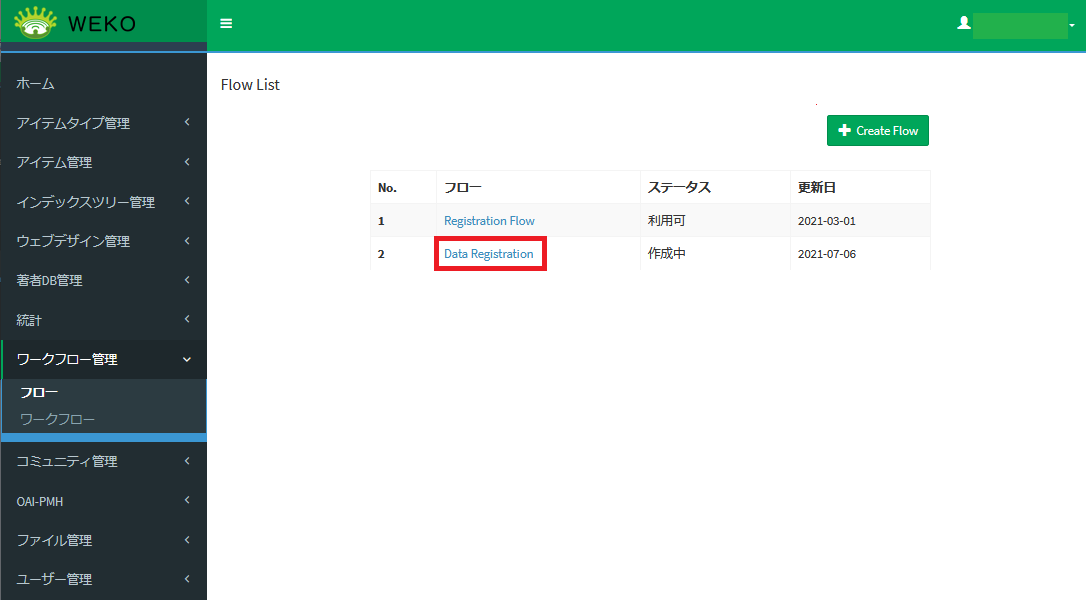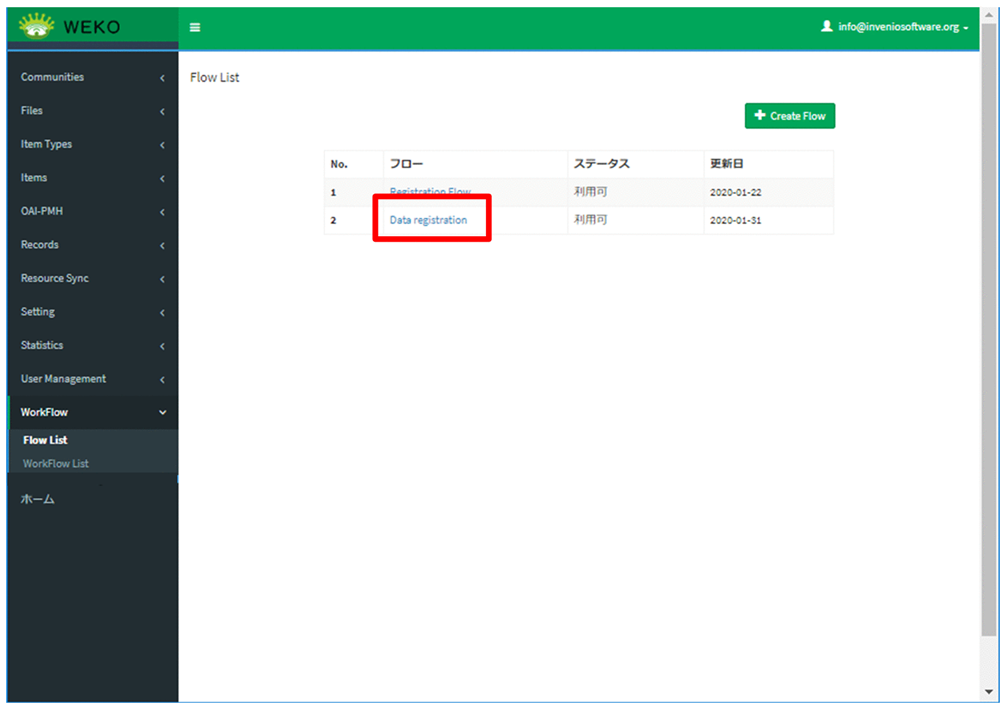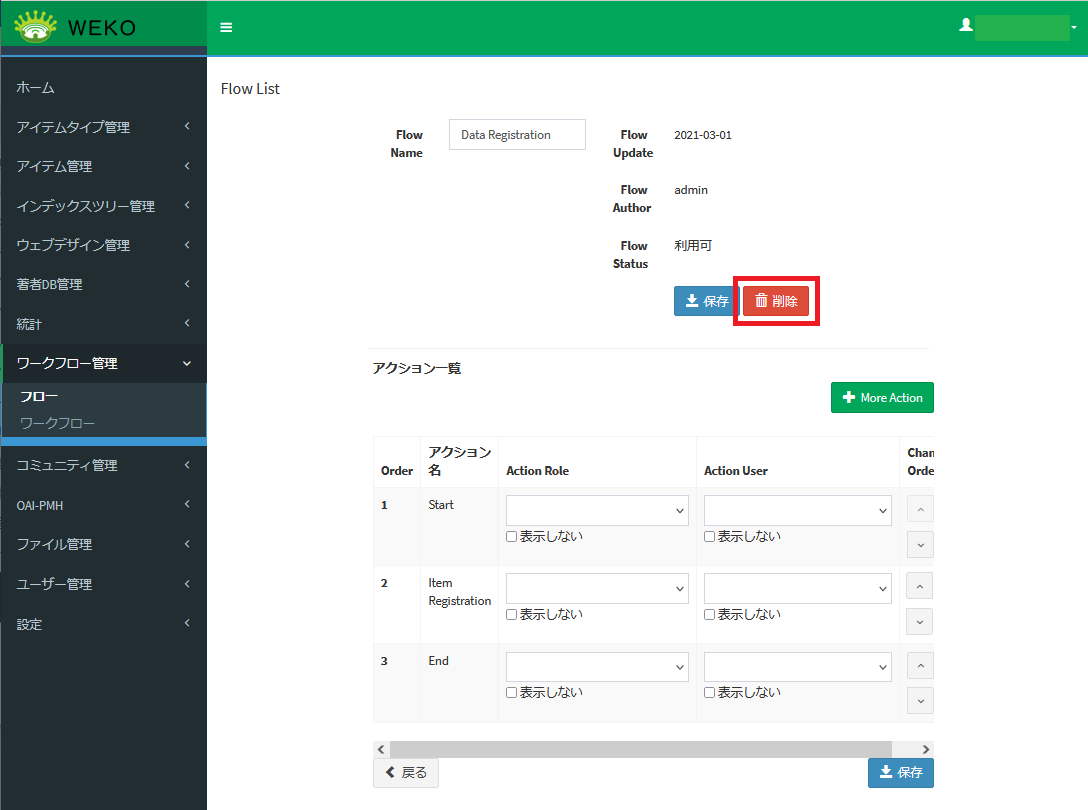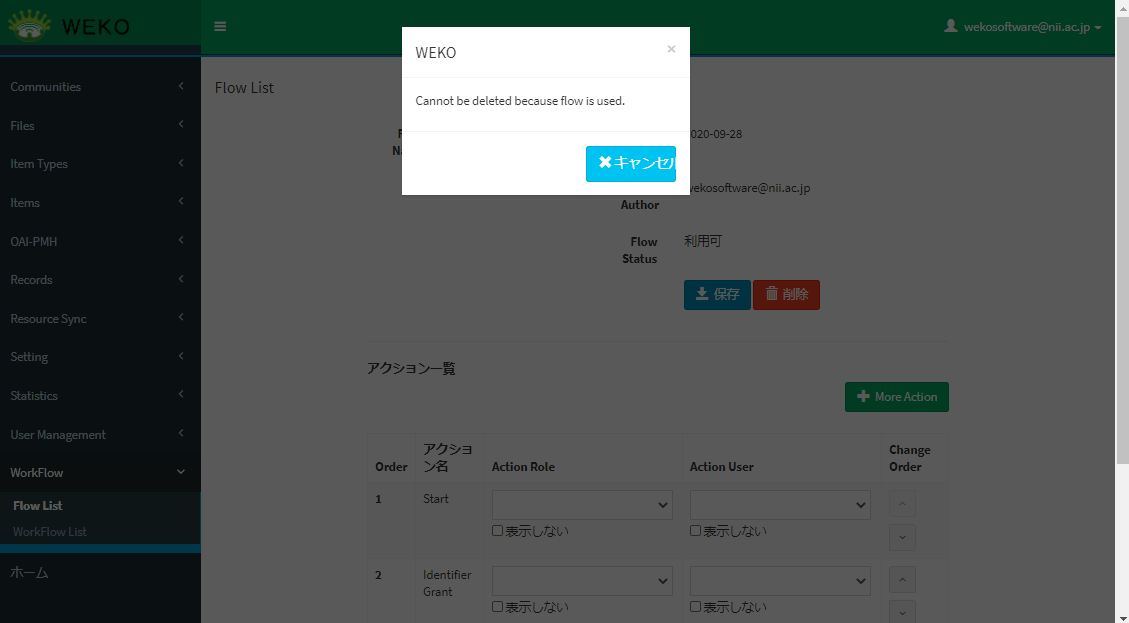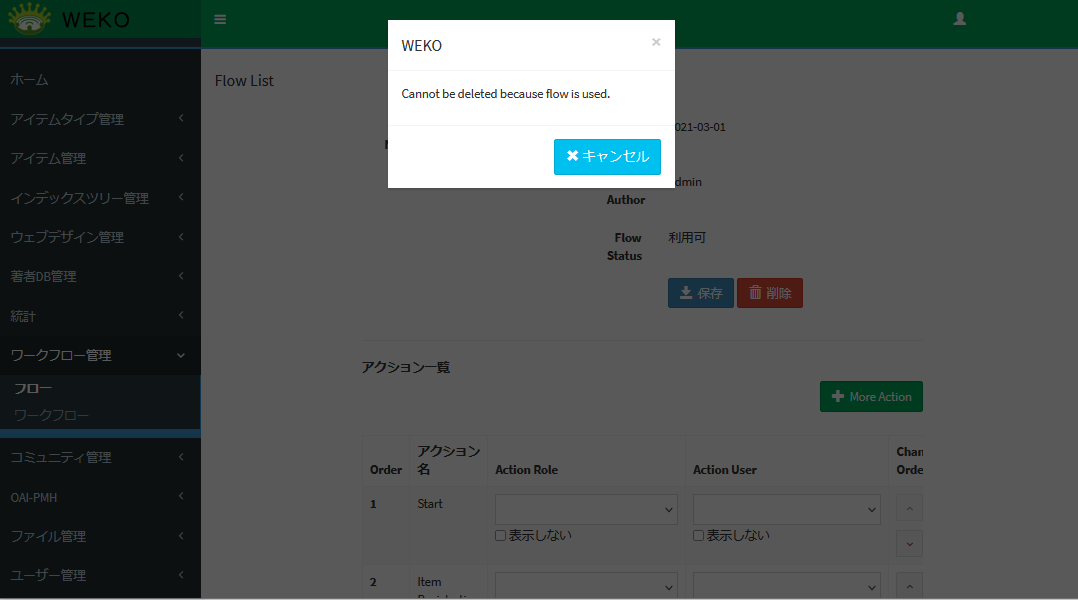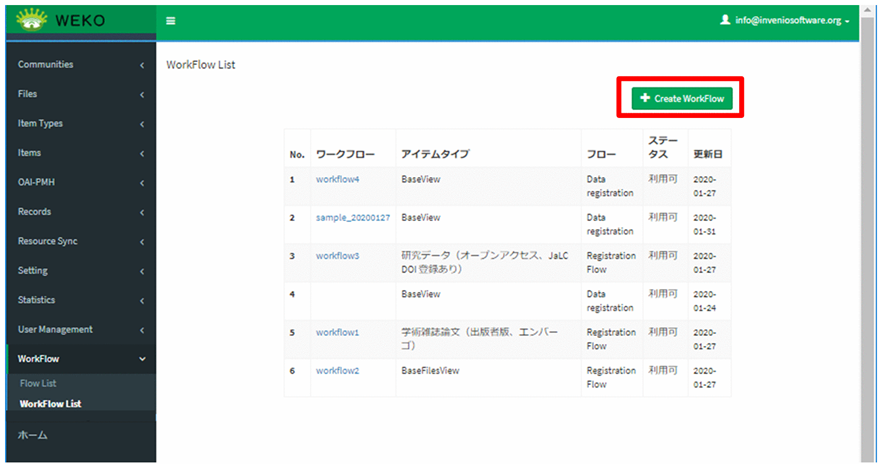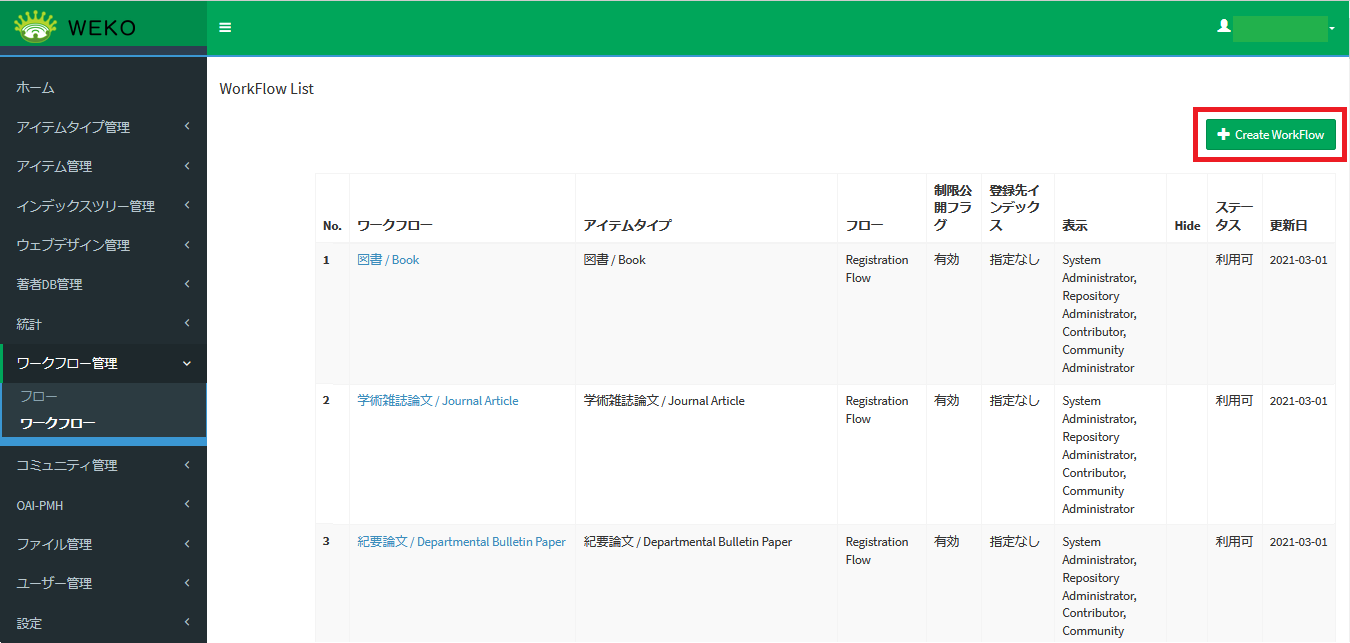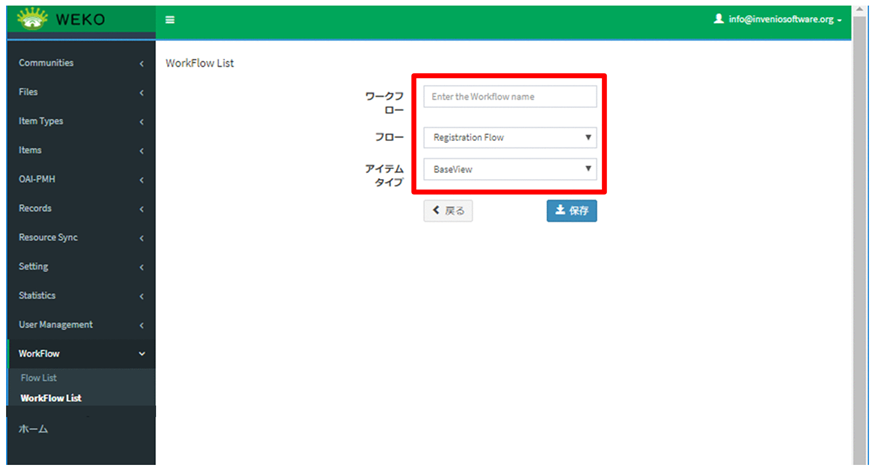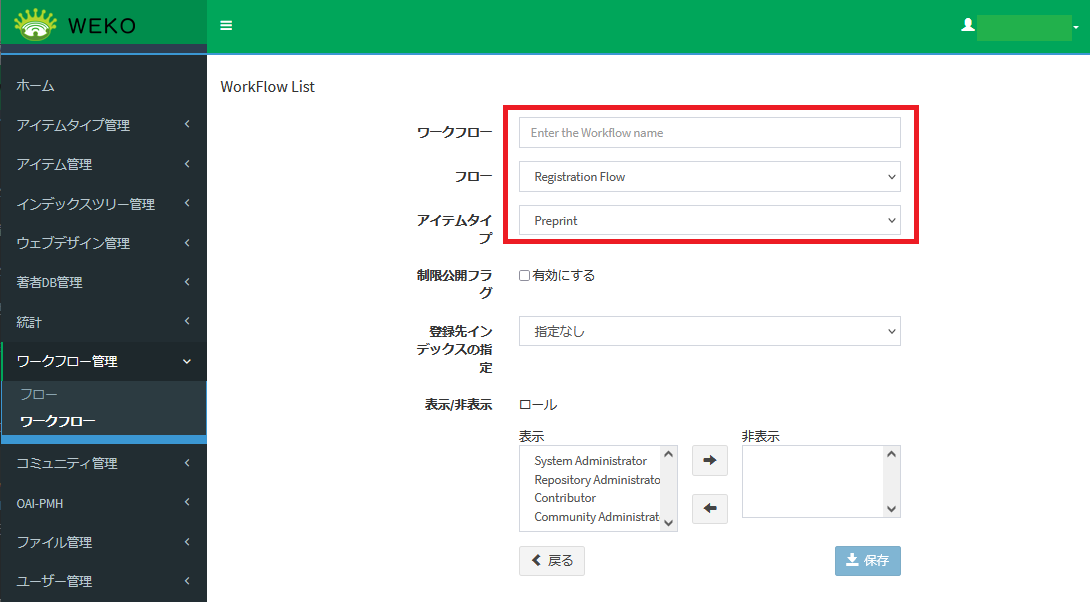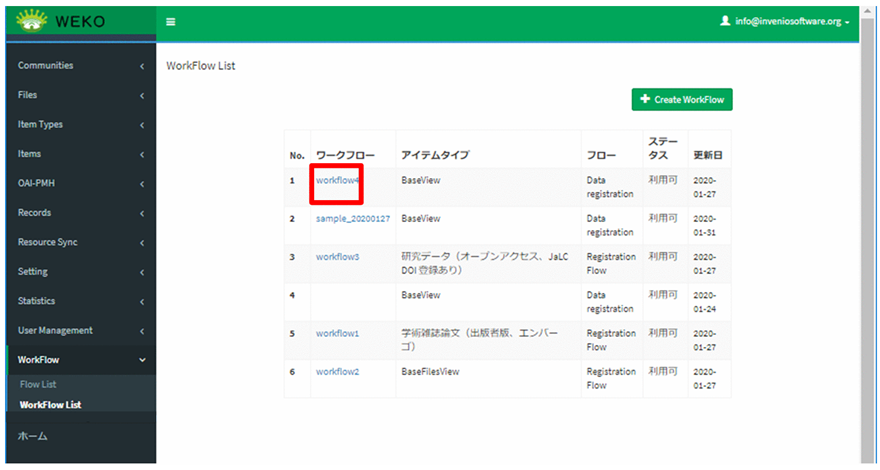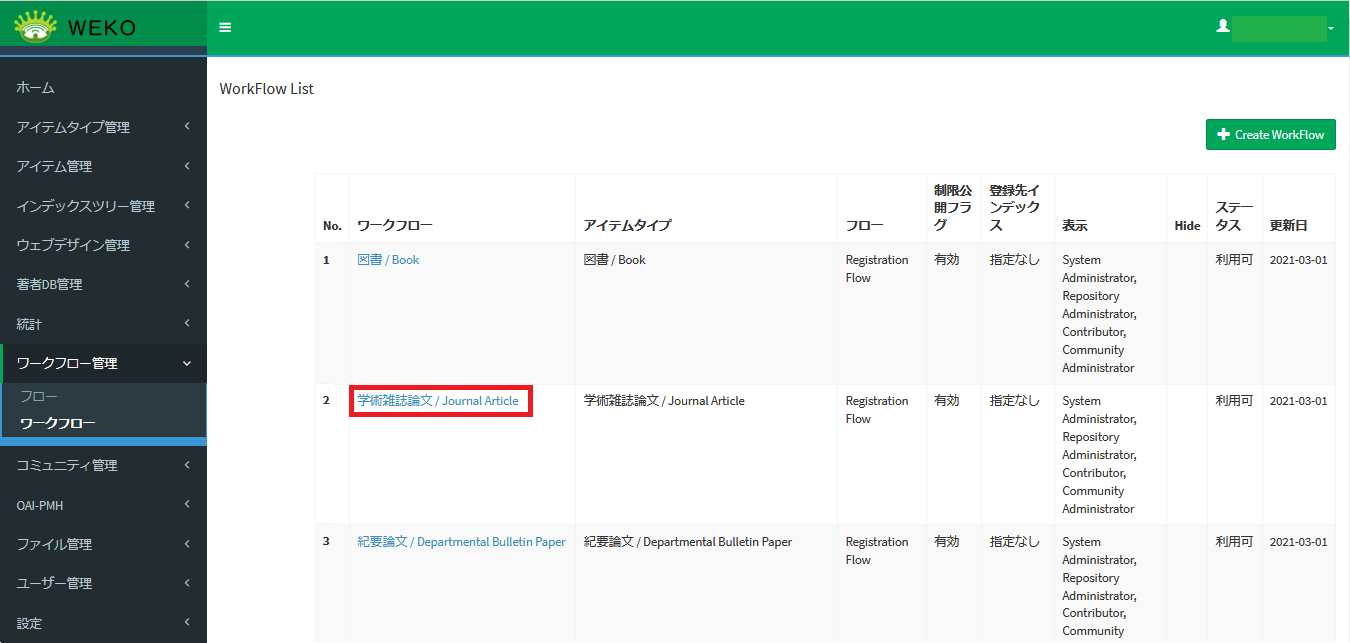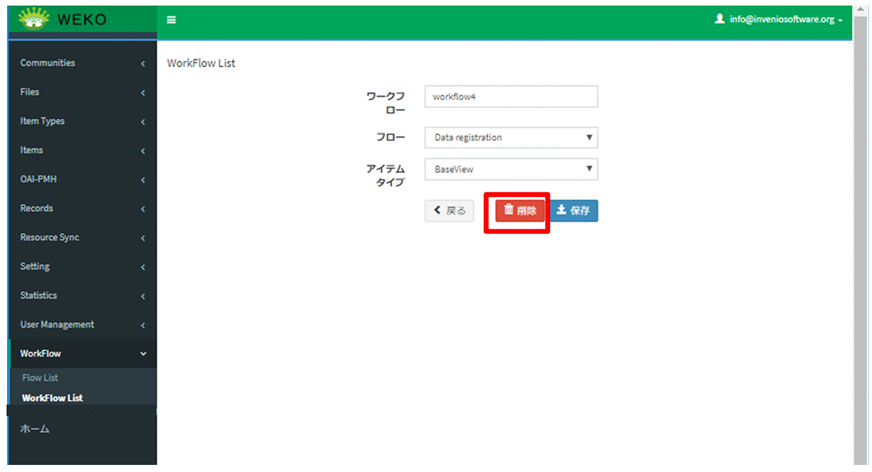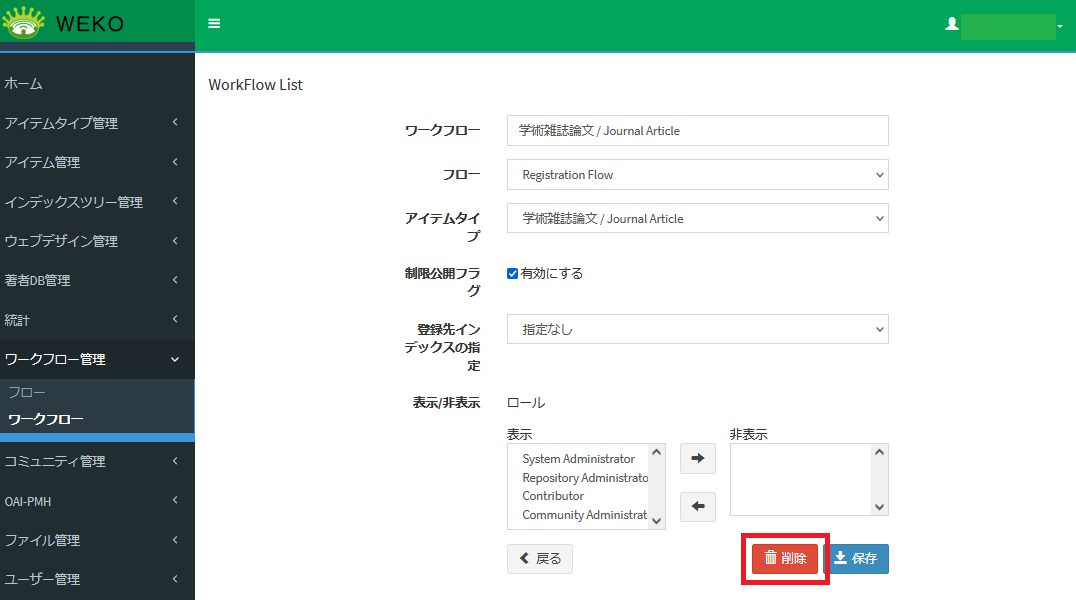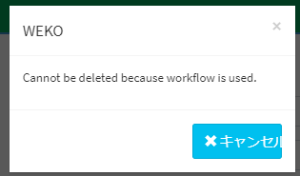| 目次 |
|---|
1.ワークフローについて
JAIRO Cloudでワークフローとは、リポジトリへのアイテム登録、メタデータの入力、査読・承認といった作業(アイテムの登録から公開まで)の処理手続きを定義したもの、またその業務の流れを指します。Cloudでワークフローとは、リポジトリへのアイテム登録、メタデータの入力、査読・承認といった作業(アイテムの登録から公開まで)の処理手続きを定義したもの、またその業務の流れを指します。
ワークフローは、フロー(アイテムをシステムに保存するまでの一連の作業をグループ化したもの)とアイテムタイプの組み合わせで登録します。
ワークフローの登録は、アイテム登録前に行っておく必要があります。アイテム登録前に登録しておく必要があります。
2.ワークフローの表示
(1) ログイン後、[Administration]にアクセスします。
(2) [Work Flow]をクリックし、[Work Flow List]をクリックします。[ワークフロー管理]をクリックし、[ワークフロー]をクリックします。
登録されているワークフローが表示されます。
3.ワークフローの登録
3.1.フローを追加する
この手順で作成したフローは、アクションが登録されていない状態です。フローにアクションを追加する方法については、「3.2.フローのアクションを編集する」を参照してください。
(1)ログイン後、[Administration]にアクセスします。 ログイン後、[Administration]にアクセスします。
(2) [Work Flow]をクリックし、[Flow List]をクリックします。[ワークフロー管理]をクリックし、[フロー]をクリックします。
(3) [+Create Flow]をクリックします。Flow]をクリックします。
編集画面が表示されます。
(4) フローの名前を入力します。
...
(5) [保存]をクリックします。
フローが追加されます。
[Start]及び[End]アクションがフローに自動追加されて、フローのステータスが[作成中]になります。
入力されたフローの名前がシステムに存在する場合、エラーメッセージが表示されますので、名称を変更してから、再度[保存]をクリックしてください。
フローにアクションを追加する方法については、3.2.フローのアクションを編集するを参照してください。
3.2.フローのアクションを編集する
(1) [Flow List]でフロー名をクリックします。[フロー]でフロー名をクリックします。
編集画面が表示されます。
(2) アクションを実行するロールまたはユーザーを限定する場合、ドロップダウンリストで選択します。
(3) アクションを追加または削除する場合、[+More Action]をクリックします。
アクション一覧が表示されます。
(4) アクションを追加する場合[適応]をクリックします。
...
各アクションについては、「アイテム個別登録」3.1.アクティビティ[ステップ]画面のアクション名と説明を参照してください。
アクションが追加または削除されます。
(5) アクションの順序を変更する場合、[Change Order]で上下に移動します。
(6) 画面の下部に表示されている[保存]をクリックします。
フローが保存されます。正常に保存できた場合、「Updated flow action successfully.」と表示されます。
3.3.フローを削除する
(1) [Flow List]でフロー名をクリックします。[フロー]でフロー名をクリックします。
編集画面が表示されます。
(2) [削除]をクリックします。
フローが削除されます。
...
【注意事項】
対象のフローがワークフローで使用されている場合、削除できません。[削除]をクリックすると、エラーメッセージが表示されます。
3.4.ワークフローを追加する
(1) [Work Flow List]で[[ワークフロー]で[+Create WorkFlow]をクリックします。
ワークフローの新規作成画面が表示されます。
| アンカー | ||||
|---|---|---|---|---|
|
| 項目 | 説明 |
|---|---|
| ワークフロー | 登録したいワークフロー名を入力します。 |
| フロー | 利用したいフローを選択します。 |
| アイテムタイプ | ワークフローに指定したいアイテムタイプを選択します。 |
(3) [保存]をクリックします。
ワークフローが保存されます。
...
DOIを付与するワークフローを作成したい場合は、「Identifier Grant」のアクションが設定されているフローをワークフローにセットすると、アイテム登録時にDOIの登録する画面に遷移可能となります。
4.ワークフローの更新
(1) [Work Flow List]で更新したいワークフロー名をクリックします。[ワークフロー]で更新したいワークフロー名をクリックします。
ワークフローの編集画面が表示されます。
手順の詳細は「3.ワークフローの登録」(2)以降を参照してください。
5.ワークフローの削除
(1) [Work Flow List]で削除したいワークフロー名をクリックします。[ワークフロー]で削除したいワークフロー名をクリックします。
ワークフローの編集画面が表示されます。
(2) [削除]をクリックします。
ワークフローが削除されます。
ただし、アイテム登録に使用されているワークフローは下記ダイアログが表示され、削除できません。